CorelDraw 10实例教程(五) 王冠(2)
来源:sc115.com | 304 次浏览 | 2011-06-28
标签: CorelDraw 10实例教程 王冠 CorelDraw 实例教程
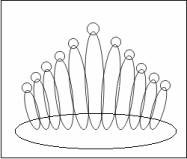
图56 绘制并编辑椭圆和图形对象
5. 选择“Arrange”-“Shaping”-“Weld”,在绘图窗口中显示如图57的浮动面板。在该面板中单击  按钮,使他处于按下的状态,对选中的对象进行焊接操作。
按钮,使他处于按下的状态,对选中的对象进行焊接操作。
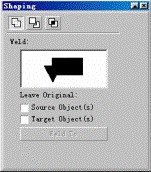
图57 “Shaping”浮动面板
6. 在面板中取消对“Source Object”和“Target Object”复选框的选择,在页面中单击左面第一个椭圆形对象,然后单击面板底部的“Weld To …”命令按钮,在页面中单击左面第二个椭圆对象,将两个对象焊接在一起;然后再单击“Weld To”命令按钮,在页面中单击左面第三个椭圆对象,将前三个椭圆对象焊接在一切;如此重复操作,直到将所有椭圆对象全焊接在一起,得到如图58的效果。
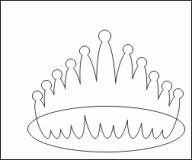
图58 将椭圆对象焊接到一起
7. 在图17所示的面板中单击  按钮,使它处于按下的状态,对对象进行剪切操作;取消面板中对“Source Object”和“Target Object”复选框的选择,在页面中单击横直的椭圆对象,单击面板底部的“Trim”命令按钮,然后单击页面中已经焊接在一起的椭圆对象组成的新的对象,对它进行剪切操作。
按钮,使它处于按下的状态,对对象进行剪切操作;取消面板中对“Source Object”和“Target Object”复选框的选择,在页面中单击横直的椭圆对象,单击面板底部的“Trim”命令按钮,然后单击页面中已经焊接在一起的椭圆对象组成的新的对象,对它进行剪切操作。
搜索: CorelDraw 10实例教程 王冠 CorelDraw 实例教程
- 上一篇: CorelDRAW 巧绘卡通曼雅形象
- 下一篇: Coreldraw打造索尼DSC-P10相机
- 最热-CorelDraw 实例教程
- 素材
 行业信息研究分析PPT模板
行业信息研究分析PPT模板  时尚设计商务演示PPT模板
时尚设计商务演示PPT模板  商业科技PPT幻灯片模板
商业科技PPT幻灯片模板  纪念辛亥革命PPT动态模板
纪念辛亥革命PPT动态模板  舞台帷幕背景PPT模板
舞台帷幕背景PPT模板  彩色弧线背景PPT模板
彩色弧线背景PPT模板  湛蓝情深PPT背景模板
湛蓝情深PPT背景模板  金色秋收麦田PPT模板
金色秋收麦田PPT模板  坦克军事战争PPT模板
坦克军事战争PPT模板